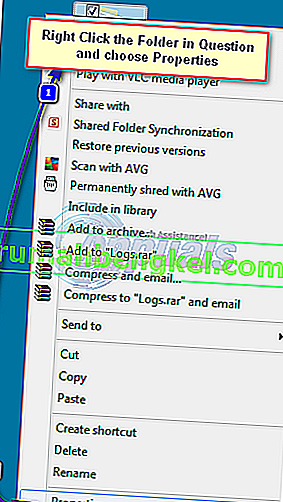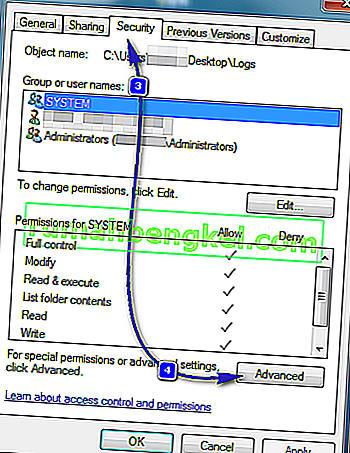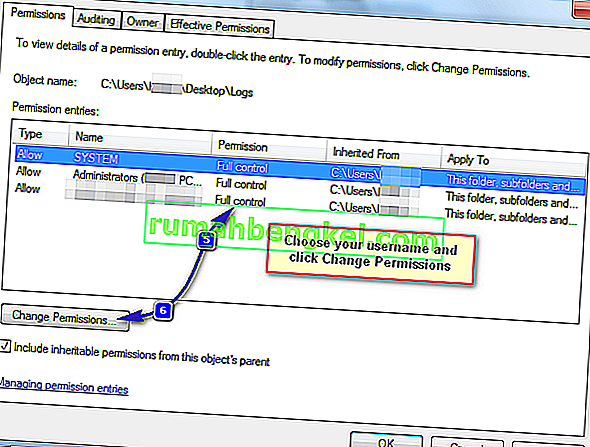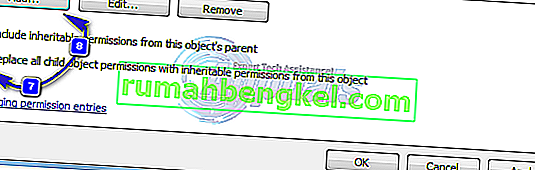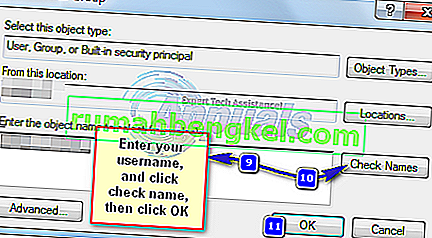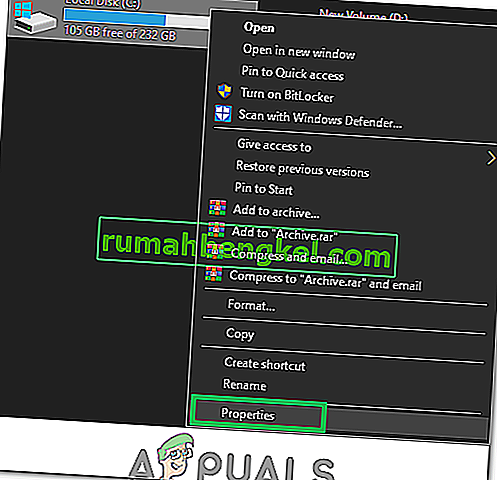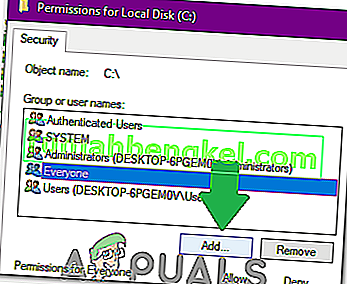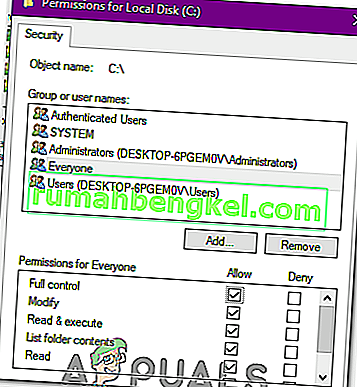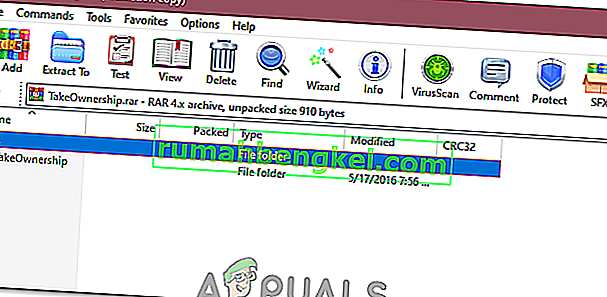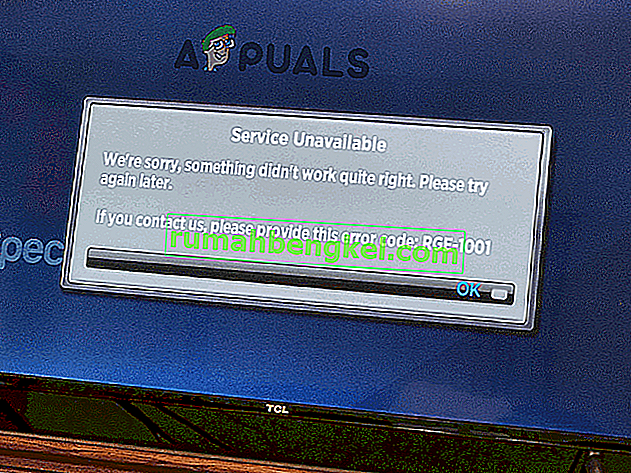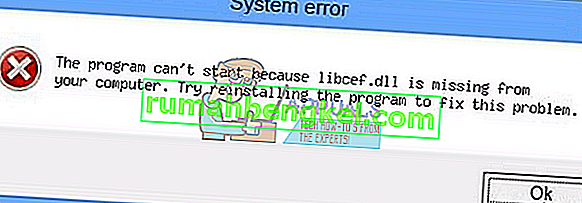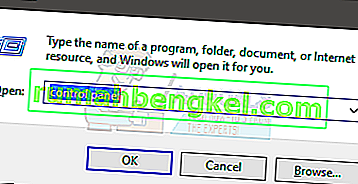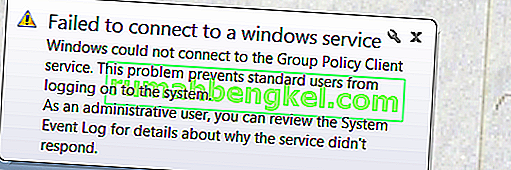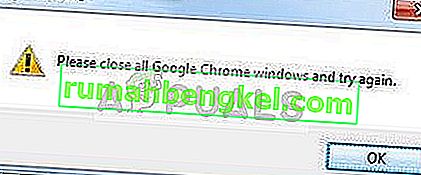Принцип роботи Windows полягає в тому, що якщо папка, програма або файл використовується іншим процесом, користувач не зможе вносити до нього будь-які зміни. Якщо під час спроби видалити або перемістити файл / папку з’являється помилка « Вам потрібен дозвіл на виконання цієї дії », це, швидше за все, спричинено проблемою дозволів або тим, що файл / папка використовується іншою програмою. Наприклад, папка чи файл у цій папці створює резервну копію або сканується вашою програмою AntiVirus. Якщо дозволи змінено, ви все одно отримаєте цю помилку - навіть якщо ви адміністратор. У цьому посібнику я розповім вам декілька методів вирішення цієї проблеми.

Спосіб 1. Перезавантажте комп’ютер у безпечному режимі
Безпечний режим завантажує вікна тими програмами та службами, які пов'язані з Windows, і завантажує з мінімальними налаштуваннями. Якщо причина “проблеми з дозволом” пов’язана з тим, що файл використовується іншим процесом, тоді вам доведеться видалити його через безпечний режим. Щоб перезавантажити систему в безпечному режимі, виконайте такі дії:
- Щоб перезавантажити систему Windows 8 / 8.1 / 10 у безпечному режимі, натисніть (тут).
- Щоб перезавантажити Windows 7 / Vista у безпечному режимі Перезавантажте комп’ютер і кілька разів торкайтеся клавіші F8, доки не з’явиться розширене меню завантаження. Якщо ви не бачите цього меню, почніть спочатку і кілька разів натискайте клавішу F8 на клавіатурі, поки цього не побачите. Коли ви бачите це, виберіть Безпечний режим з мережею. Ви зможете ввійти в безпечний режим.
- У розширеному меню завантаження виберіть безпечний режим з мережею за допомогою клавіш зі стрілками на клавіатурі. Натисніть Enter, щоб запустити комп'ютер у безпечному режимі з мережею .

Спосіб 2: Перевірте дозволи
Щоб перевірити та змінити дозволи, виконайте наведені нижче дії.
- Клацніть правою кнопкою миші файл або папку та натисніть Властивості .
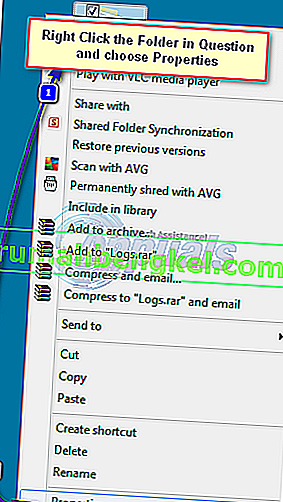
- Перейдіть на вкладку Безпека та натисніть Додатково.
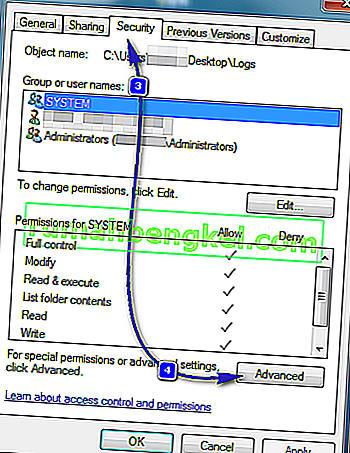
- Переконайтеся, що ваш обліковий запис користувача має повний контроль над папкою та підпапками. Якщо ви бачите, що ваше ім’я користувача не має повного контролю, натисніть Змінити або Змінити дозволи після вибору вашого імені користувача.
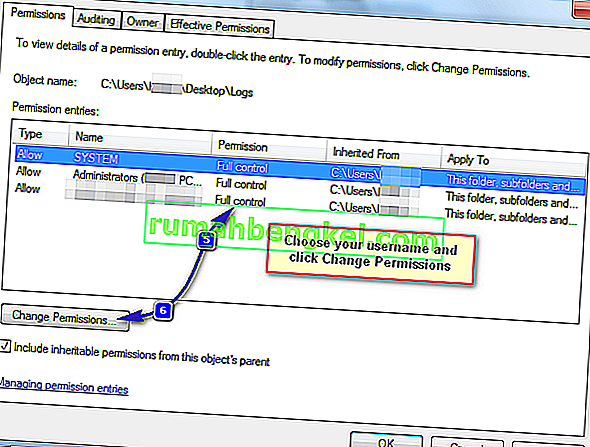
- Установіть прапорець із написом « Замінити всі дозволи дочірнього об’єкта на спадкові дозволи цього об’єкта» .
Примітка. Якщо ви використовуєте Windows 7, зніміть прапорець “ Включити спадкові дозволи від батьківського об’єкта”.
Якщо ви використовуєте Windows 8 або новішу версію, ви побачите кнопку з цією ж метою. Клацніть на цю кнопку.
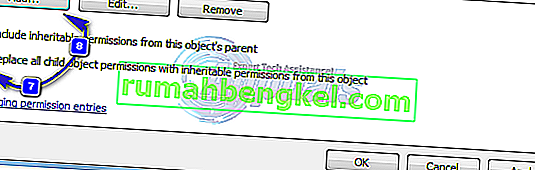
- Натисніть Додати. В ОС Windows 7 введіть своє ім’я користувача у полі Введіть ім’я об’єкта для вибору . У Windows 8 та пізніших версіях натисніть Вибрати принципала та введіть своє ім’я користувача у Введіть ім’я об’єкта для вибору . Клацніть OK .
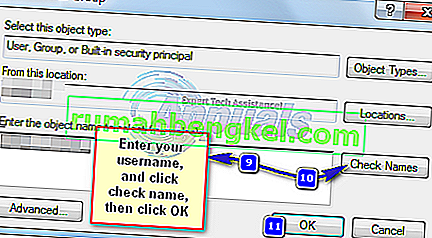
- Клацніть Повний контроль у діалоговому вікні, що з’явиться, та натисніть OK . Тепер у вас є повний доступ до файлу або папки, тоді як ви успішно видалили всі дозволи для інших користувачів, включаючи систему. Якщо ця помилка була пов’язана з дозволами, ви можете зараз видалити цей файл або папку.
Спосіб 3: Використовуйте Unlocker
Ви також можете використовувати Unlocker by Empty Loop. Після завантаження запустіть програму та, встановлюючи програму, виберіть Додатковий параметр і переконайтеся, що зняли прапорення сторонніх програм, що постачаються в комплекті з Unlocker. Після завершення встановлення закрийте програму встановлення.
Клацніть правою кнопкою миші папку, яку потрібно видалити. Ви побачите нову опцію під назвою Unlocker . Клацніть на цю опцію. Відкриється вікно Unlocker. Він покаже вам, чи файл чи папка заблоковані процесом. Якщо це так, Unlocker покаже вам список усіх таких процесів. Виберіть Розблокувати все або будь-який інший варіант, якщо потрібно.
Розблокування дозволить вам легко видалити файл або папку.
Метод 4: Створіть файл .bat, який переходить у власність папки
Якщо Windows не розпізнає ваші дозволи для файлу, ви можете створити файл .bat, який отримає повне право власності на папку, і запустити його як адміністратор.
- Клацніть правою кнопкою миші на робочому столі та створіть новий текстовий файл із назвою будь-що. кажан .
- Відкрийте файл за допомогою текстового редактора та додайте всередину такі рядки:
- Замініть C: \ Locked Directory на ім'я Шлях до папки, що має проблеми з дозволом.
SET DIRECTORY_NAME = "C: \ Locked Directory" TAKEOWN / f% DIRECTORY_NAME% / r / dy ICACLS% DIRECTORY_NAME% / адміністратори грантів: F / t PAUSE
Спосіб 5: Додавання дозволів на Диск
Інша справа, яку ми можемо зробити, щоб вирішити цю проблему, - це змінити дозволи для всього диска. Для цього виконайте наведені нижче дії.
- Відкрийте «File Explorer» або «Мій комп'ютер» або «Комп'ютер» функції в залежності від версії Windows.
- Клацніть правою кнопкою миші на розділі, в якому знаходиться файл, і виберіть “Властивості”.
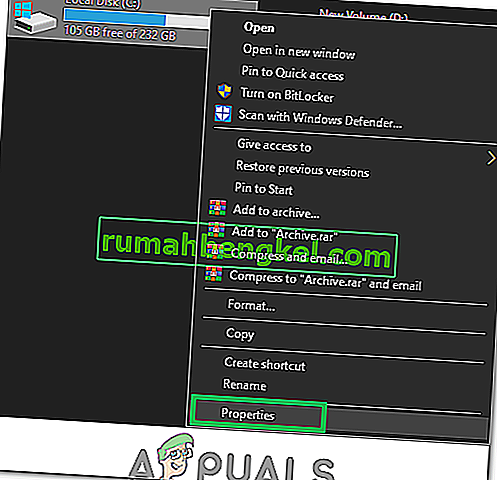
- У властивостях виберіть вкладку «Безпека» та натисніть кнопку «Редагувати».
- Виберіть опцію «Додати» та натисніть «Додатково».
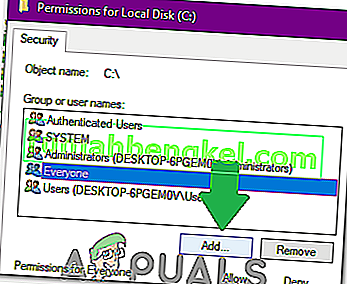
- Виберіть “Знайти зараз”, прокрутіть вниз і двічі клацніть на “Усі”.
- Натисніть на "OK" і відзначте «Full Control» і «Змінити» дозволу на «Все» в наступному вікні.
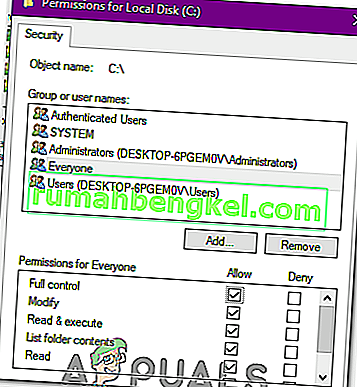
- Клацніть на “Застосувати” та виберіть “ОК”.
- Перевірте, чи проблема не зникає.
Метод 6: Використання методу реєстру
Хтось в Інтернеті розробив ключ реєстру, який дозволяє дуже зручно прийняти право власності на файл. Все, що вам потрібно зробити, це встановити його на свій комп’ютер, а потім клацнути правою кнопкою миші на файлі, на який потрібно отримати право власності, та вибрати „Прийняти право власності”. Для того, щоб зробити все це:
- Клацніть тут, щоб завантажити ключ реєстру.
- Після завантаження витягніть файл у зручному місці на робочому столі та запустіть його.
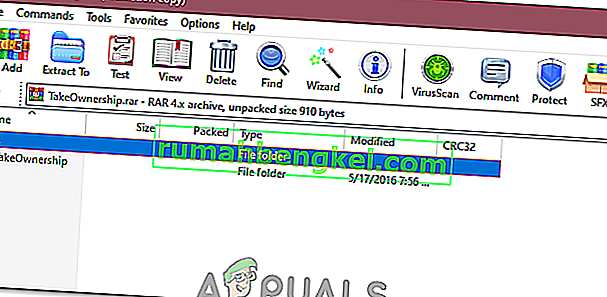
- Він буде автоматично доданий до вашого реєстру.
- Тепер клацніть правою кнопкою миші будь-що, над чим ви хочете перейти у власність, і виберіть "Прийняти право власності".
- Перевірте, чи проблема не зникає.